Wysyłanie danych z czujników bezprzewodowych po protokole MQTT do systemu nadrzędnego lub wizualizacyjnego
Kurs konfiguracji czujników Bluetooth, odc. 4
Kontakt w sprawie artykułu: Rafał Pilch - 2025-09-03
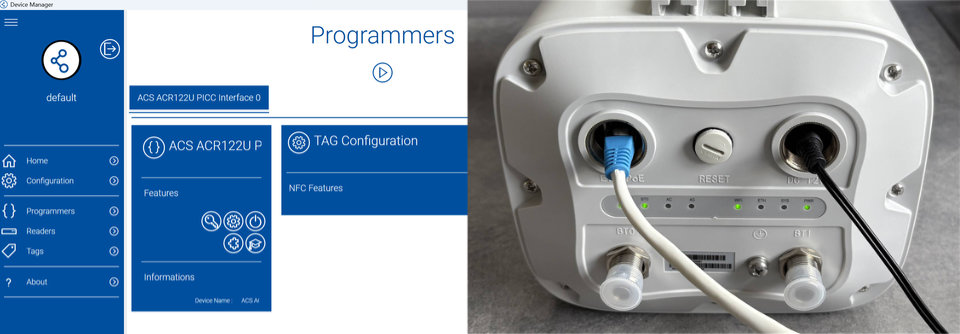
W dotychczasowych odcinkach kursu udało nam się skonfigurować gateway oraz czujniki do pracy w bezprzewodowej technologii Bluetooth. Teraz odpowiemy sobie na pytanie – w takim razie gdzie są te dane?
Jeżeli nie miałeś/miałaś okazji zgłębić poprzednich odcinków kursu – zerknij na agendę i przejdź do samego początku. Przejście kursu krok po kroku jest kluczowe do zrozumienia i wykonania konfiguracji, która już przed nami.
Kurs konfiguracji czujników Bluetooth
1. Jak przygotować gateway do pracy? Pierwsze podłączenie i uruchomienie gatewaya Cassia.2. Konfiguracja i przygotowanie do pracy czujników Bluetooth.
3. Parowanie czujników Bluetooth z gatewayem.
4. Wysyłanie danych z czujników bezprzewodowych po protokole MQTT do systemu nadrzędnego lub wizualizacyjnego.
5. Wysyłanie danych z czujników bezprzewodowych po protokole Modbus TCP do systemu nadrzędnego lub wizualizacyjnego.
6. Przykładowy projekt wizualizacji danych z czujników na panelu HMI.
Komunikacja MQTT
Dzisiejszy odcinek będzie znacznie krótszy, niż poprzednie. Z lektury poprzednich odcinków zapewne wiesz już, że zestawienie komunikacji i brokera MQTT było nam potrzebne do uruchomienia aplikacji MissionCriticalBLE. Tak więc tak naprawdę gateway już w tym momencie gotowy jest na podawanie danych dalej, do systemu operacyjnego.
Jak to w ogóle działa? Gateway Cassia jest tutaj Brokerem MQTT, a więc można powiedzieć, że jest serwerem, na którym odkładają się dane pod odpowiednimi topicami czyli tematami. Wróćmy zatem do konfiguracji z poprzedniego odcinka:
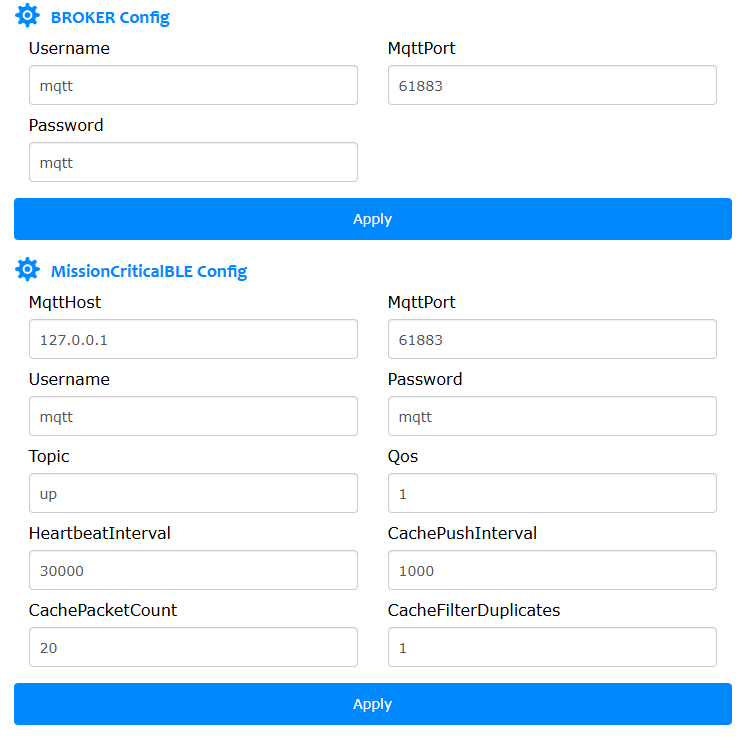
Tak jak widzisz, właśnie tutaj przygotowana została konfiguracja naszego Brokera Mqtt. Broker odpowiada na porcie 61883 – aby się do niego zalogować, potrzebujemy login i hasło, w tym przypadku: mqtt / mqtt. Dane z czujników odkładają się na topicu „up”.
Sprawdzanie połączenia
Możemy teraz zweryfikować poprawność naszego połączenia. Przyda się do tego oprogramowanie umożliwiające łączenie się z brokerami MQTT z poziomu komputera PC z Windowsem. Najpopularniejszym rozwiązaniem będzie tutaj MQTT Explorer, możesz ściągnąć tutaj, niemniej jeżeli korzystasz z innego oprogramowania do łączenia z MQTT, to również ono tutaj zadziała. MQTT Explorer jest w pełni darmowym programem.
Po zainstalowaniu programu otwórz go, pokaże Ci się okno dialogowe z konfiguracją połączenia:
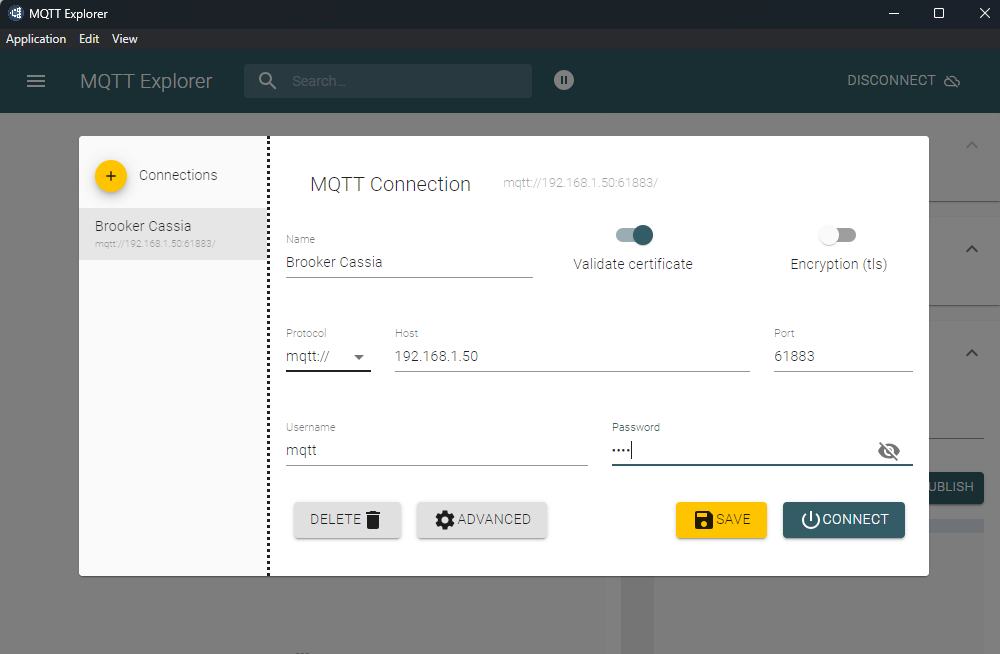
W polu Name możesz dowolnie nazwać swoją konfigurację połączenia, gdyż tych w pamięci programu możesz przechowywać kilka. Zaznacz opcję Validate certificate, gdyż Cassia wymaga logowania. W polu Host wpisz adres gatewaya, w Port ustawiony port, a w Username i Password login i hasło czyli mqtt / mqtt. Kliknij Connect. Po chwili program pokaże zawartość brokera MQTT:
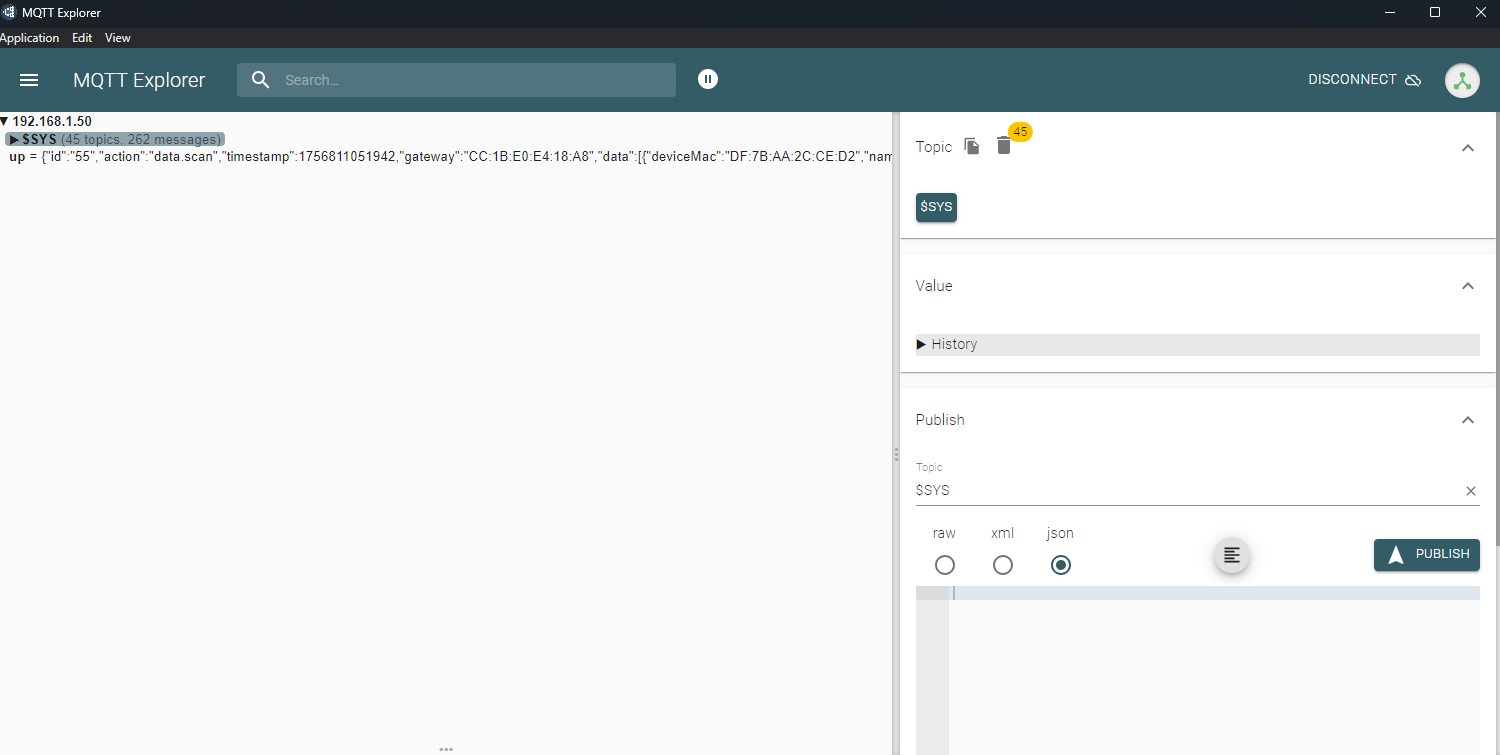
Jak widzisz, jest tam też nasz topic. Klikając w niego po prawej stronie w sekcji Value zobaczysz jego zawartość w nieco bardziej czytelnej formie, a widnieje tam też nasz skonfigurowany czujnik:
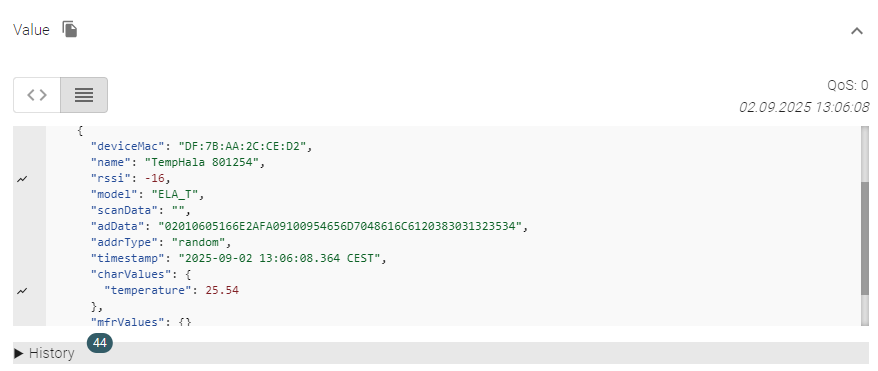
Temperatura aktualnie wynosi 25,5 stopnia Celsjusza – jak widzisz w prawym górnym rogu, ciepły wrzesień się trafił. 😉
Skoro dotarliśmy do tego momentu, znaczy to, że wszystko zostało skonfigurowane poprawnie i Cassia jest gotowa, aby udostępnić dane do innych urządzeń w protokole MQTT. Na samym końcu kursu przedstawimy przykładową aplikację z wykorzystaniem panelu HMI Astraada, niemniej już w tym momencie możesz nawiązać połączenie z dowolnym urządzeniem.
W kolejnym odcinku zaprezentujemy wariant komunikacji oparty o Modbus TCP – do zobaczenia!



